По своей сути плановый аванс представляет собой зарплату, выданную сотруднику заранее, то есть у сотрудника возникает долг перед предприятием (если, конечно, до этого у предприятия не было задолженности перед сотрудником).
В программе 1С «Зарплата и управление персоналом» 8.3 предусмотрены три вида расчета аванса:
- Фиксированной суммой.
- Процентом от тарифа.
- Расчетом за первую половину месяца.
Способ расчета аванса указывается при приеме сотрудника на работу в документе « «:
В дальнейшем эту информацию можно увидеть в справочнике «Сотрудники»:

Рассмотрим виды расчета аванса по порядку.
Выплата и расчет «фиксированной суммой» и «процентом от тарифа»
С все просто. Сумма аванса у нас установлена заранее, ничего рассчитывать не надо, и нам остается ее только выплатить. Для этого используется одна из ведомостей:
Получите 267 видеоуроков по 1С бесплатно:
- в банк;
- в кассу;
- выплаты через раздатчика;
- ведомость перечислений на счета.
Я для примера выбрал «Ведомость в кассу».
Выбираем организацию, сотрудникам которой будет выплачиваться аванс, указываем месяц и дату выплаты, кассу и обязательно в выпадающем списке поля «Выплачивать» выбираем «Аванс».
В табличную часть добавляем сотрудников организации, которым надлежит выплата (можно воспользоваться кнопкой «Заполнить»).
Если все сделано правильно, мы должны увидеть примерно такую картину:

Нажимаем «Провести и закрыть».
Если сотруднику задан расчет аванса «Процентом от тарифа», при выборе его в документе программа 1 С ЗУП 8.3 сама рассчитает ему сумму аванса исходя из процента, который у него задан. Думаю, здесь пример приводить не надо.
Расчет за первую половину месяца в 1С ЗУП
Сразу стоит отметить, что в 1С 8.3 данный расчет подразумевает собой расчет пропорционально отработанным дням.
Для расчета мы будем использовать документ «Начисление за первую половину месяца». Чтобы создать его, зайдем в меню «Зарплата», пункт «Все начисления». Нажав кнопку «Создать», выбираем строку «Начисление за первую половину месяца». Откроется окно создания нового документа. Аналогично предыдущему расчету заполняем необходимые поля и добавляем в табличную часть сотрудника.

Обратите внимание, что при добавлении кнопкой «Добавить» в колонке «Начисление» ничего не стоит, но она является обязательной. Здесь стоит выбрать, от какого начисления будет рассчитываться сумма аванса. В моем случае это будет «Оплата по окладу» (у сотрудника указано, что он получает зарплату по окладу).
ВНИМАНИЕ : аналогичная статья по 1С ЗУП 2.5 -
Здравствуйте уважаемые посетители сайта . Сегодня в очередной публикации мы продолжим обсуждать особенности ведения учета в 1С ЗУП 3.1(3.0) , а именно поговорим о настройках выплаты зарплаты . Рассмотрим на конкретных примерах выплату аванса (все способы выплаты аванса) и зарплаты. Разберем все поддерживаемые программой варианты выплаты зарплаты, которые присутствуют в ЗУП 3.0 (3.1):
- в рамках зарплатного проекта – документ «Ведомость в банк»,
- перечислением на произвольный счет в банке – документ «Ведомость перечислений на счета»,
- через кассу – документ «Ведомость в кассу»,
- через раздатчика – документ «Ведомость выплаты через раздатчика».
Также рассмотрим основные особенности отражения выплаты зарплаты в ЗУП редакции 3, которые отличают ее от 1С ЗУП редакции 2.5.
✅
✅
Если мы выберем выплату через кассу, то отражать факт выплаты зарплаты сотрудникам этой организации необходимо документом «Ведомость в кассу» в разделе «Выплаты». Если же мы выбираем выплату зарплаты зачислением на карточку, то данный факт отражаем документом «Ведомость в банк» . В нашем примере выберем выплату «Зачислением на карточку». Здесь же сразу укажем Зарплатный проект, в рамках которого будет отражаться эта выплата. Это поле не обязательное для заполнения, но если мы хотим, чтобы программа автоматически позволяла нам формировать непосредственно из 1С ЗУП реестры для выгрузки в клиентбанк , то эту информацию следует заполнить.
Создать Зарплатный проект мы можем через раздел «Выплаты» в справочнике «Зарплатные проекты» . Добавим, для примера, один «Зарплатный проект» — назовем его «Сбербанк». На самом деле в 1С ЗУП 3.0 (3.1) можно создавать сразу несколько зарплатных проектов, в том случае если организация пользуется услугами нескольких банков, и в разрезе этих проектов отражать выплаты, т.е. можно будет для выплаты в рамках каждого из зарплатных проектов формировать отдельный документ «Ведомость в банк» .
Итак, в сведениях о зарплатном проекте необходимо указать наименование банка, установить флажок Использовать обмен электронными документами (если хотим выгружать ведомости на выплату зарплаты в файл для отправки в банк и загружать файлы подтверждения из банка), заполнить сведения о банке, а также о заключенном договоре. После того как мы запишем документ «Сбербанк (Зарплатный проект)», он сразу же будет доступен для выбора в поле «Зарплатный проект» в настройках «Бухучета и выплата зарплаты» в сведениях организации, а также при заполнении документа «Ведомость в банк».

Если же в нашей организации есть, какое-то подразделение, которому выплата осуществляется не в рамках Зарплатного проекта, а, например, через кассу, то необходимо в настройках этого подразделения установить данный способ выплаты. Зайдем в раздел «Настройка», откроем справочник «Подразделения», выберем необходимое нам подразделение и на вкладке «Бухучет и выплата зарплаты» увидим группу настроек «Выплата зарплаты сотрудникам подразделения». По умолчанию в этих настройка устанавливается тот способ, который указан в настройках для организации в целом. Но мы можем его переопределить. Доступны следующие способы выплаты: через кассу, зачислением на карточку или через раздатчика.
Отдельно хотел бы пояснить способ выплаты «Через раздатчика». В настройках для организации в целом этот способ нам был недоступен, а в настройках подразделения мы уже можем выбрать данный вариант и указать в поле конкретное физическое лицо, которое будет раздатчиком в данном подразделении. Если таких раздатчиков несколько, то мы можем в разрезе этих раздатчиков отражать выплату зарплаты. Если мы решим производить выплату через раздатчика, то для факта выплаты необходимо воспользоваться документом «Ведомость выплаты через раздатчика» (раздел «Выплаты»).

В нашем примере подразделение одно, поэтому выберем способ выплаты «Как всей организации», т.е. зачислением на карточку в рамках зарплатного проекта.
В соответствующем поле заполним наименование банка и номер лицевого счета. Сохраним изменения.


Теперь факт выплаты зарплаты сотруднику Сидорову С.А. мы будет отражать документом (раздел «Выплаты»). Этот документ не следует путать с документом «Ведомость в банк». Документом «Ведомость перечислений на счета» отражается выплата на личный банковский счет сотрудника, а документом «Ведомость в банк» отражает выплату в рамках зарплатного проекта. Более подробно мы посмотрим эти документы, когда будет на конкретных примерах разбирать выплату аванса и зарплаты сотрудникам.
Итак, мы рассмотрели с Вами все поддерживаемые в 1С ЗУП 3.0 (3.1) способы выплаты зарплаты:
- Через кассу (документ Ведомость в кассу )
- Через раздатчика (документ Ведомость выплаты через раздатчика )
- Перечислением на произвольный счет в банке (документ Ведомость перечислений на счета )
- Зачислением на карточку, в рамках зарплатного проекта (документ Ведомость в банк )
Повторюсь, что способы выплаты зарплаты можно задать:
- для организации,
- для подразделения,
- для сотрудника.
Настройки, заданные для сотрудника являются более приоритетными, чем настройки, заданные для подразделения или для организации в целом. Настройки, заданные для подразделения являются более приоритетными, чем настройки, заданные для организации, т.е. программа в первую очередь отслеживает, какие настройки заданы для сотрудника, затем для подразделения и уже потом для организации .
Способы назначения аванса, используемые в программе 1С ЗУП 3.1 (3.0)
✅
✅ ЧЕК-ЛИСТ по проверке расчета зарплаты в 1С ЗУП 3.1
ВИДЕО - ежемесячная самостоятельная проверка учета:
✅ Начисление зарплаты в 1С ЗУП 3.1
Пошаговая инструкция для начинающих:
Необходимые для нашего примера настройки по местам выплаты зарплаты мы установили, теперь рассмотрим, каким образом в программе отражать факт выплаты аванса. Выплата зарплаты по законодательству должна производиться не реже чем два раза в месяц, аванс как раз и является выплатой за первую половину месяца. Для начала необходимо задать тот способ расчета аванса, который необходим для наших сотрудников.
Аванс может назначаться 3-мя способами:
- Расчетом за первую половину месяца
- Фиксированной суммой
- Процентом от ФОТ сотрудника
Первоначально в программе вариант выплаты аванса назначается сотруднику в документе «Прием на работу » на вкладке «Оплата труда» в поле Аванс.

При выборе варианта «Фиксированной суммой» , в поле указываем конкретную сумму, которая будет попадать при заполнении документа «Ведомость…» с видом выплаты «Аванс».

При выборе варианта «Процентом от тарифа» , в поле необходимо указать процент, который будет рассчитываться от Фонда оплаты труда (ФОТ). Т.е. при заполнении документа «Ведомость…» с видом выплаты «Аванс» программа запросит ФОТ сотрудника и процент аванса и на основании этих данных рассчитает аванс при заполнении «Ведомости…».

При выборе варианта , никаких показателей указывать не нужно, но перед тем как заполнять «Ведомость…» на выплату аванса, необходимо ввести еще один промежуточный документ (раздел «Зарплата» — журнал документов «Начисления за первую половину месяца»).
Также стоит отметить, что в программе 1С ЗУП 3.1 (3.0) способы выплаты аванса, назначенные работникам в документе «Прием на работу» могут быть изменены:
- Документом Кадровый перевод (раздел «Кадры» — журнал документов «Приемы, переводы, увольнения). На вкладке «Оплата труда» установить флажок и указать новый способ расчета аванса.
- Документом Изменение оплаты труда (раздел «Зарплата» — журнал документов «Изменение оплаты сотрудников»). Точно также как в документе «Кадровый перевод» установить флажок и указать новый способ расчета аванса.
- Документом Изменение аванса . Доступ к этому документу можно получить из главного меню «Все функции» (в панелях навигации, к сожалению, не доступен), он позволяет сразу же для группы сотрудников, методом подбора из списка работников, изменить способ расчета аванса с определенного месяца. Это более удобный документ, нежели документы «Кадровый перевод» и «Изменение оплаты труда», если сразу нескольким или всем сотрудникам необходимо изменить способ расчета аванса.
Расчет аванса в документе «Начисление за первую половину месяца»
✅ Семинар «Лайфхаки по 1C ЗУП 3.1»
Разбор 15-ти лайфхаков по учету в 1с зуп 3.1:
✅ ЧЕК-ЛИСТ по проверке расчета зарплаты в 1С ЗУП 3.1
ВИДЕО - ежемесячная самостоятельная проверка учета:
✅ Начисление зарплаты в 1С ЗУП 3.1
Пошаговая инструкция для начинающих:
Всем сотрудникам по условию примера, назначим способ выплаты аванса — «Расчетом за первую половину месяца» . Прежде чем считать аванс по расчету за октябрь месяц необходимо в программу внести все межрасчетные начисления и удержания, выплачиваемые вместе с авансом. Внести все отклонения от графика работы (которые мы хотим учитывать при расчете аванса), также ввести все кадровые изменения и изменения в плановых начислениях за период с 01 по 15 число.
Теперь сформируем документ «(раздел «Зарплата»). Он очень похож на документ «Начисление зарплаты и взносов»: укажем месяц Октябрь, за который будет рассчитываться аванс, дата в поле «Расчет первой половины месяца до» — середина месяца (15.10.2016) заполняется в программе автоматически. Нажимаем кнопку «Заполнить» и программа рассчитает аванс тем сотрудникам, способ выплаты которым назначен «Расчетом за первую половину месяца».

Расчет происходит до указанной даты, т.е. учитывается отработанное время работниками за период с 01.10. по 15.10. В документ «Начисление за первую половину месяца» попадают все плановые начисления, в настройках которых указано, что они начисляются при расчете первой половины месяца. Откроем подробности расчета, нажав на кнопку «Показать подробности расчета» , и разберем расчет наших сотрудников. Напоминаю, что пример, на основе которого мы рассматриваем эту тему был начат в предыдущей статье: .
Например, посмотрим сотрудника Иванов А.М., который принят на работу с 10 октября. Соответственно аванс рассчитывается за отработанные дни в период с 10.10 по 15.10, т.е. за 5 дней. Расчет произведен в соответствии с формулой Оклад*ДоляНеполногоРабочегоВремени*ВремяВДнях/НормаДней :
30 000*1*5/21=7 142,86 рублей.


Также в документе «Начисление за первую половину месяца» рассчитываются все плановые удержания, и учитывается налог на доходы физических лиц (вкладка «НДФЛ) за период с 01.10. по 15.10. На вкладке «Удержания» мы видим сумму назначенного удержания по исполнительному листу сотруднику Петрову Н.С.

Сумма НДФЛ в этом документе это как бы предварительный расчет налога для того, чтобы аванс к выплате заполнялся с учетом НДФЛ. Но реального исчисления и удержания НДФЛ при начислении и выплате аванса происходить не будет . Также реального начисления зарплаты в документе не производится, а лишь происходит расчет суммы аванса, т.е. при окончательном расчете за целый месяц (Октябрь) при заполнении документа « все начисления с 01.10 по 15.10 еще раз посчитаются. Здесь же происходит промежуточный расчет суммы к выплате аванса. После проведения документа «Начисление за первую половину месяца» мы не увидим в зарплатных отчетах никаких начислений, даже если сформируем расчетный листок сотрудника в нем также не будет указано начислений и НДФЛ за этот период.
Итак, проведем документ «Начисление за первую половину месяца», и теперь мы можем вводить ведомости на выплату аванса.
Выплата аванса в программе 1С ЗУП 3.0 (3.1) в документах «Ведомость в банк» и «Ведомость перечислений на счета»
Зайдем в раздел «Выплаты» и создадим документ «Ведомость в банк» , в которой укажем Месяц выплаты (Октябрь), в поле «Выплачивать» выберем из предложенного списка выплат — Аванс . Обязательно укажем зарплатный проект, в нашем примере это Сбербанк и нажмем кнопку «Заполнить». Программа автоматически заполнит документ теми сотрудниками, способ выплаты которым назначен в настройках организации, т.е. зачислением на карточку в рамках зарплатного проекта (в нашем примере это сотрудник Иванов и Петров). В колонку «Номер лицевого счета» подгрузятся лицевые счета сотрудников, открытые в этом банке в рамках зарплатного проекта.

Для того чтобы эти счета автоматически загружались в документ «Ведомость в банк» , необходимо зайти в карточку сотрудника (раздел Кадры – справочник Сотрудники), открыть ссылку «Выплаты, учет затрат» и заполнить поле «Номер лицевого счета».

Также можно в программе воспользоваться еще одним вариантом ввода лицевых счетов. В разделе «Выплаты» есть специальный сервис «Ввод лицевых счетов» . Указываем зарплатный проект, в нашем примере это Сбербанк, и с помощью кнопки «Добавить» заполняем необходимыми сотрудниками. Применять данный документ очень удобно если требуется внести лицевые счета большому количеству работников.

Теперь зайдем в раздел «Выплаты» и сформируем документ Введем месяц выплаты Октябрь, в поле «Выплачивать» так же выберем из предложенного списка выплат – Аванс, в поле «Банк» укажем из списка необходимый нам банк. В ПАО СБЕРБАНК открыт счет у работника Сидорова С.А. и в карточке сотрудника указано, что выплаты производить на его личный счет , открытый в этом банке. Соответственно при нажатии кнопки «Заполнить» программа автоматически заполнит теми сотрудниками, у которых открыты счета именно в этом банке. В нашем примере, это Сидоров С.А. Проведем документ «Ведомость перечислений на счета».

Выплата заработной платы за весь месяц с учетом уже выплаченного аванса в программе 1С ЗУП 3.0
Перед тем как считать заработную плату за весь месяц необходимо внести в программу все изменения в плановых начислениях и удержаниях сотрудников, а также все кадровые передвижения. Зарегистрировать все изменения графиков работы, если необходимо, то внести индивидуальные графики для работников. Ввести все отклонения от графиков и все разовые начисления и удержания. Теперь можем заполнить документ «Начисление зарплаты и взносов» . В я уже подробно разбирал, как в документе автоматически рассчитывается зарплата с учетом установленных плановых начислений, графиков работы, удержаний и отсутствий сотрудников. Сегодняшний пример я рассматриваю на той же базе, поэтому начисления разбирать мы не будем. Просто проведем документ и посмотрим, как в программе выплатить оставшуюся часть задолженности перед сотрудниками.

Итак,создадим документ «Ведомость в банк» (раздел «Выплаты»). Укажем месяц выплаты – Октябрь, дату выплаты зарплаты – 05.11.2016 (предположим, что именно 5 числа выплачивается зарплата в этой организации), в поле «Выплачивать» выбирем из предложенного списка вариант выплаты «Зарплата за месяц» . В поле «Зарплатный проект» укажем Сбербанк. Нажмем кнопку «Заполнить». В документ подгрузятся те сотрудники, способ выплаты для которых назначен в настройках как для всей организации, т.е. зачислением на карточку в рамках зарплатного проекта. В нашем примере, это Иванов А.М. и Петров Н.С.
В колонку «К выплате» автоматически программа загружает задолженность перед сотрудником, которая есть на момент заполнения этой ведомости. Можно просмотреть подробности формирования этой задолженности, нажав двойным щелчком на сумму в колонке «К выплате», откроется окно «Редактирование зарплаты сотрудника» . Например, по сотруднику Иванову А.М.: начислено 12 228,71 рублей (основание документ «Начисление зарплаты и взносов») + 1 683,49 рублей (основание документ «Больничный лист») – 6 213,86 рублей (выплаченный аванс) = 7 698,34 рублей (задолженность перед сотрудником). Это довольно удобная возможность просмотра в программе, которой в ЗУП 2.5 очень не доставало.
Но вернемся к нашему вопросу. В окне «Редактирование НДФЛ сотрудника» можно просмотреть из чего эта сумма складывается. У Иванова А.М. НДФЛ к перечислению составил: 2 109 рублей = 1 857 рублей (НДФЛ начисленный в документе «Начисление зарплаты и взносов») + 252 рубля (НДФЛ начисленный в документе «Больничный лист»). В ЗУП 2.5 этой расшифровки тоже очень не хватало, теперь в ЗУП 3.1 (3.0) она есть.
Таким образом, по всем сотрудникам можно просмотреть расшифровку формирования задолженности к выплате и НДФЛ к перечислению. Это очень удобно. Проведем документ «Ведомость в банк».

Теперь сформируем в программе 1С ЗУП 3.1 (3.0) документ «Ведомость перечислений на счета» (раздел «Выплаты»). Также укажем месяц выплаты – Октябрь, дату выплаты зарплаты – 05.11.2016. Далее в поле «Выплачивать» укажем, что будем выплачивать зарплату за месяц. Нажмем кнопку «Заполнить». В документ автоматически подгрузится сотрудник, в личной карточке которого указан способ выплаты зарплаты «Перечислением на счет в банке». В нашем примере, это Сидоров С.А. В колонке «К выплате» будет указана сумма к выплате, а в колонке «НДФЛ к перечислению» сумма НДФЛ. Проведем документ «Ведомость перечислений на счета».

Выплата по межрасчетному документу «Отпуск» в программе 1С ЗУП 8.3
В этом разделе разберем каким образом в программе происходит выплата по межрасчетным документам (разовые премии, прочие разовые начисления, отпуск, материальная помощь и т.п.). Все межрасчетные документы рассматривать я не буду, остановимся лишь на примере документа «Отпуск».
Оформим отпуск сотруднику Сидорову С.А. на период с 10.11.2016 по 24.11.2016. Документ «Отпуск» является кадрово-расчетным, в нем сразу же рассчитывается сумма отпускных, НДФЛ с этих отпускных. Оплата отпуска согласно статьи 136 Трудового кодекса производится не позднее чем за три дня до его начала. Программа автоматически заполнила дату выплаты — 07.11.2016 (за три календарных дня до начала отпуска) и указала, что выплату произвести в межрасчетный период. Нас это устраивает.
Проведем документ «Отпуск». Теперь для того чтобы отразить факт выплаты отпускных, достаточно нажать на кнопку «Выплатить» в самом документе «Отпуск» и программа сформирует «Ведомость перечислений на счета» (у сотрудника Сидорова С.А. указан способ выплаты зарплаты — «Перечислением на счет в банке») с указанием суммы к выплате за вычетом НДФЛ. Откроется соответствующее окно «Выплата начисленной зарплаты» и нам останется только провести этот документ.

Откроем журнал «Ведомости на выплату зарплаты перечислением на счет» (раздел «Выплаты») и увидим что у нас действительно создался документ «Ведомость перечислений на счета» . Проверим все ли в нем заполнено правильно. Месяц выплаты – Ноябрь, что выплачивать – Отпуск, дата выплаты – 07.11.2016, выплачивать сотруднику Сидорову С.А., сумма к выплате – 22 548 рублей, НДФЛ к перечислению – 3 369 рублей. Все верно. При нажатии на ссылку «Один документ» откроется окно, в котором мы увидим по какому конкретному документу происходит эта выплата. В данном примере, это выплата по документу «Отпуск».
Также создать эту ведомость мы могли и вручную из самого журнала «Ведомости на выплату зарплаты перечислением на счет», хотя способ заполнения из документа «Отпуск» более быстрый и удобный.

Итак, в сегодняшней статье, мы рассмотрели с Вами все возможные поддерживаемые программой способы выплаты зарплаты, а также, то с помощью каких документов в программе отражается факт выплаты. Разобрали все возможные способы назначения аванса, посмотрели на конкретных примерах как происходит расчет аванса, плановых удержаний и НДФЛ в документе «Начисление за первую половину месяца» и выплату аванса в документах «Ведомость в банк» и «Ведомость перечислений на счета». Рассмотрели, как в программе 1С ЗУП 3.1 (3.0) выплатить оставшуюся задолженность перед сотрудником после выплаты аванса в документах «Ведомость в банк» и «Ведомость перечислений на счета», а также как произвести выплату межрасчетных начислений на примере документа «Отпуск».
В следующем публикации я расскажу, как в программе 1С ЗУП 3.1 (3.0) организован учет НДФЛ, будет интересно!) Следите за обновлениями сайта, до новых встреч!
Каждый работник обязан добросовестно исполнять свои обязанности, предусмотренные трудовым договором, а каждый работодатель обязан в полном объеме и своевременно выплачивать заработную плату. Как установлено статьей 136 Трудового кодекса, зарплата должна выплачиваться минимум каждые полмесяца. Дата ее выплаты должна приходиться на 15 календарных дней со дня окончания периода, за который она начислена. Оплата за первую половину месяца условно обозначается как «аванс».
С точки зрения гражданского кодекса выплата аванса – это предварительная оплата поставки товаров, выполнения работ или оказания услуг. Аванс одна сторона передает другой при наличии встречных обязательств или договорных отношений как обеспечение исполнения своих обязательств до начала выполнения встречного обязательства.
Аванс необходимо отличать от задатка. Аванс от задатка отличается, что при неисполнении договора передавшая сторона, ответственная за неисполнение договора, теряет задаток. Если за неисполнение договора отвечает сторона, принявшая задаток, тогда задаток возвращается в двойном размере. При выдаче аванса такое правило не применяется. Аванс является частью исполнения обязательств, а не как форма их обеспечения.
Прямого определения термина «аванс» трудовое законодательство не имеет. Смысл этого термина можно трактовать как некоторую условную сумму, которая выплачивается работнику в середине месяца и прямо не зависит от количества и качества труда. На сумму ранее выплаченного аванса уменьшается заработная плата, рассчитанная и выплаченная по итогам месяца.
Поэтому вместо термина «аванс» зачастую используется более официальный – «заработная плата за первую половину месяца». Вместо «Выплата аванса» – «Выплата заработной платы за первую половину месяца», вместо «Начисление аванса в 1С ЗУП» – «Начисление…» и вместо «Изменить аванс» – «Изменить…» и т.д. соответственно. Из этой статьи вы сможете узнать, как провести все эти операции в 1С ЗУП 3.1 (8.3).
Расчет
Это может происходить тремя способами, и каждый из них имеет свои отличия:
- Расчетом за первую половину месяца;
- Фиксированной суммой;
- Процентом от тарифа.
При выплате фиксированной суммой – расчет производится без учета отработанного времени. Если процентом от тарифа – расчет также производится без учета отработанного времени, а для расчета размера заработной платы за указанный период учитывается весь фонд оплаты труда работника (все плановые начисления, назначенные работнику). То есть, если выплата настроена процентом от тарифа, отсутствует возможность при выплате учитывать только некоторые из плановых начислений. Например, при выборе способа расчета процентом от тарифа, нельзя рассчитывать размер заработной платы за первую половину месяца только от размера оклада, без учета ежемесячной премии.
Способ начисления выплаты в 1С ЗУП 3.1 назначается каждому сотруднику. Назначение способа производится в документе «Прием на работу». Способ указывается на закладке «Оплата труда» (рис.1).
Рис. 1Если выбран способ – «Фиксированной суммой», то появится поле, куда нужно ввести сумму за период. Если «Процентом от тарифа», то появится поле, куда будет нужно ввести размер процента от нее.
Когда при помощи 1С ЗУП 3.1 начинает рассчитывать зарплату организация, в которой ранее применялась для расчета другая программа, то способ начисления можно назначить в документе «Начальная штатная расстановка» (рис. 2).
 Рис. 2
Рис. 2
Увидеть способ начисления, назначенный конкретному сотруднику, можно непосредственно в карточке самого сотрудника (рис. 3) в реквизите «Аванс».
 Рис.3
Рис.3
Корректировка данных
Изменить ранее назначенный способ можно при помощи документов:
- Кадровый перевод;
- Кадровый перевод списком;
- Изменение оплаты труда;
- Изменение аванса.
Для того чтобы изменить способ расчета в документе «Кадровый перевод», нужно на закладке «Оплата труда» включить флажок «Аванс» и выбрать новый способ начисления (Рис. 4). При помощи документа «Кадровый перевод» можно изменить способ для одного сотрудника.
 Рис. 4
Рис. 4
Чтобы изменить схему начисления в «Кадровый перевод списком», нужно заполнить табличную часть документа сведениями о работниках, у которых требуется изменить способ начисления. Дважды щелкнув мышкой по сотруднику, в появившемся окне надо выбрать закладку «Оплата труда», включить флажок «Аванс» и выбрать из списка нужный нам способ. Возможные значения списка (в порядке следования):
- Фиксированной суммой;
- Процентом от тарифа;
- Расчет за первую половину месяца (рис.5).
При помощи документа «Кадровый перевод списком» можно изменить способ начисления нескольким сотрудникам.
 Рис. 5
Рис. 5
Чтобы изменить способ расчета в документе «Изменение оплаты труда», нужно включить флажок «Изменить аванс» и выбрать нужный (Рис. 6). При помощи документа «Изменение оплаты труда» можно изменить способ расчета для одного сотрудника.
 Рис. 6
Рис. 6
Чтобы изменить способ расчета при помощи документа «Изменение аванса», необходимо в поле «Способ расчета аванса» выбрать новое значение. Заполнив табличную часть сведениями о сотрудниках, которым нужно изменить способ расчета (методом подбора или добавления), установить новое значение суммы или процента (для способов «Фиксированной суммой» или «Процентом от тарифа»), записать и провести. При помощи документа «Изменение аванса» можно изменить способ для нескольких сотрудников (Рис. 7). При этом прежнее значение способа для работника показывается в табличной части.
 Рис.7
Рис.7
Начисление
Начисление способом «Расчетом за первую половину месяца» производится с учетом отработанного времени. Поэтому для начисления указанным способом предназначен документ «Начисление за первую половину месяца». Он доступен из раздела «Зарплата» (рис. 8).
 Рис. 8
Рис. 8
Для того чтобы начислить аванс расчетом необходимо:
- Указать месяц, за который будет начисление;
- Дату, до которой производится расчет первой половины месяца (по умолчанию 15-е число текущего месяца);
- Если расчет заработной платы производится в разрезе подразделений, то выбрать подразделение, для работников которого необходимо рассчитать аванс;
- Нажать на кнопку «Заполнить».
После нажатия на кнопку «Заполнить» в табличную часть документа попадут только те сотрудники фирмы или выбранного отдела, для которых способ – «Расчетом за первую половину месяца».
Помимо этого в табличную часть попадают только те виды оплат, у которых активен флаг «Начисляется при расчете за первую половину месяца» (рис. 9). Надо учесть, что в табличную часть «Начисление за первую половину месяца» не попадут сотрудники, для которых были зарегистрированы неявки документами «Отпуск», «Больничный», «Отсутствие (болезнь, прогул, неявка)», «Командировка» или документом «Табель» был зарегистрирован вид времени, который соответствует отсутствию.
 Рис. 9
Рис. 9
Если работник имеет удержания из зарплаты, то в «Расчет за первую половину месяца» попадут только те из них, которые отмечены флажком «Удерживается при расчете первой половины месяца» (Рис. 10). Расчет пособий и взносов при нашем расчете не производится.
 Рис. 10
Рис. 10
Выплата
Выплата регистрируется через:
- Ведомость в банк;
- Ведомость на счета;
- Ведомость в кассу.
Они доступны в разделе «Выплаты». Чтобы осуществить выплату, например, через банк, необходимо (рис.11):
- Создать новый документ «Ведомость в банк»;
- Выбрать месяц, за который будет выплата;
- Если расчет заработной платы производится в разрезе подразделений, то пометить требуемое;
- В поле «Выплачивать» из списка выбрать значение «Аванс»;
- Из справочника зарплатных проектов выбрать необходимый зарплатный проект, по которому производится перечисление заработной платы;
- Нажать «Заполнить».
 Рис. 11
Рис. 11
После этого табличная часть будет заполнена информацией, содержащей сотрудников и суммы их аванса. Суммы будут рассчитаны в соответствии с установленным способом. Данные можно просмотреть и отредактировать при необходимости. Например, можно ввести недостающие данные по номерам лицевого счета.
После проверки и при необходимости корректировки табличной части нужно нажать на кнопку «Провести и закрыть».
Например, необходимо за первую половину января 2016 года. Из нашего примера аванс выплачивается по расчету за первую часть месяца. Для этого необходимо создать документ «Начисления за первую половину месяца». По умолчанию в 1С ЗУП 3.0 этот документ имеется в журнале «Все начисления».
В форме «Начисления за первую половину месяца» указываем месяц, организацию и расчет по первой половине месяца до 15.01.2016 года. То есть производится расчет с 01.01.2016 по 15.01.2016. Дальше нажимаем кнопку «Заполнить», которая проанализирует все плановые начисления работников и посчитает результат с учетом нормы времени за весь месяц и отработанному времени за первую часть месяца, с 01.01.2016 по 15.01.2016:
1С 8.3 ЗУП 3.0 формирует сотрудникам все плановые начисления, для которых настройками установлено, что они начисляются при расчете в первой половине месяца:

В плановые начисления могут входить:
- Оклады, надбавки.
- Сотрудникам, которые работают в ночной период времени по графику работы или согласно табелю, в 1С ЗУП 3.0 автоматически рассчитывается доплата за выход на работу в ночной период времени.
- Если сотруднику установлен сменный графику и рабочее время по этому графику совпало с праздником, тогда начисляется автоматически еще и доплата за выход на работу в праздничные дни.
- Также начисляются в аванс, зарегистрированная к этому моменту работа в праздники, выходные и сверхурочная работа.
- Также в аванс включаются плановые удержания сотрудников. Например, если для сотрудника зарегистрирован исполнительный лист. И прочее.
Следует отметить, что в 1С 8.3 ЗУП 3.0 документ по начислению за первую половину месяца делает некий расчет, который в дальнейшем будет использован только при выплате аванса. Все что начисляется, это условно начисляется, а то что рассчиталось, это результаты предварительного расчета для того чтобы оплатить определенную сумму в аванс. В регистр начислений эти суммы не попадают, это просто некий предварительный расчет.
Также в документе по начислению за первую половину месяца рассчитывается НДФЛ. Но это не является начислением налога, это просто предварительный расчет:

Результат этого расчета (все, что начислено минус все, что удержано), записывается в регистр как сумма аванса к выплате. Если после проведения аванса попробуете сформировать свод или расчетную ведомость, там цифр никаких не будет. Потому что это не начисление, это предварительный расчет.
Что будет если не формировать документ «начисление аванса за первую половину месяца» в 1С ЗУП 3.0 (8.3)?
Аванс может рассчитываться разными способами начисления и если есть настройки по расчету, тогда нужно этот документ формировать обязательно. Если его не внести, то в аванс при заполнении ведомости ничего не попадет. Если аванс начисляется фиксированной суммой или процентом от ФОТ, тогда в 1С ЗУП 3.0 при заполнении ведомости на выплату автоматически попадут сотрудники с суммами аванса.
Как выплатить аванс в 1С ЗУП 3.0 (8.3)
Сделав предварительный расчет в 1С ЗУП 3.0, можно выплачивать аванс. В разделе «все ведомости» создаем соответствующую ведомость на выплату, в назначении которой указывается – выплата аванса.
Выбираем меню «Выплаты», далее «все ведомости» – ведомость в кассу. В документе указываем «выплачивать аванс», месяц выплаты выбираем январь, дата выплаты аванса и нажимаем кнопку «заполнить». 1С ЗУП 3.0 автоматически формирует все, что начислено в аванс:

Если говорить о работе в связке 1С ЗУП 3.0 и 1С 8.3 Бухгалтерия, то сначала в 1С ЗУП 3.0 оформляется ведомость на выплату, просинхронизировались с 1С 8.3 Бухгалтерия, где отразили выплату. Отразить выплату в 1С 8.3 Бухгалтерия можно на расчетный счет или на лицевые счета сотрудников, либо через кассу. После того как отразили перечисление НДФЛ в 1С 8.3 Бухгалтерия, в 1С ЗУП 3.0 необходимо указать реквизиты платежного документа, которым НДФЛ перечислен и проводим ведомость.
Удержание НДФЛ при выплате аванса в 1С ЗУП 3.0 (8.3)
НДФЛ с аванса не удерживается и не перечисляется, но если в аванс вошла выплата прочего дохода, например материальная помощь или пособие по временной нетрудоспособности, с которой налог нужно удержать, то НДФЛ удерживается и его необходимо уплатить.
В 1С ЗУП 3.0 к авансу автоматически добавляются те выплаты, которые необходимо вместе с авансом выплатить. Например, при выплате с авансом материальной помощи удерживается подоходный налог. Этот налог необходимо перечислить:

Напомним, уплата подоходного налога производится, не позже дня, следующего за днем выплаты для всех доходов, кроме пособий по временной нетрудоспособности и отпускных выплат. Для отпускных и пособий с больничных с 2016 года срок уплаты НДФЛ до конца месяца, в котором получен доход. По всем остальным доходам, включая зарплату, материальную помощь, срок перечисления НДФЛ – следующий день за днем выплаты.
Поставьте вашу оценку этой статье:
Согласно законодательству Российской Федерации, заработная плата сотруднику должна выдаваться не реже, чем раз в полмесяца. Для этого в программах 1С: Зарплата и кадры государственного учреждения 8 (редакция 3) и 1С: Зарплата и управление персоналом 8 (редакция 3) реализован механизм начисления и выплаты аванса, а уже затем зарплаты. Программные средства поддерживают три варианта начисления аванса: фиксированной суммой, процентом от тарифа и расчетом за первую половину месяца.
Вариант начисления аванса устанавливается в документе "Прием на работу". Хотелось бы обратить внимание, что вариант устанавливается для сотрудника, а не для физического лица. Это означает, что физическое лицо может занимать основную должность и работать по внутреннему совместительству, при этом у него могут быть указаны разные виды аванса по каждой из деятельностей.
Осветим в этой статье весь цикл установки необходимых настроек и начисления аванса сотруднику расчетом за первую половину месяца, а в конце статьи я также сделаю оговорку о другом, более простом, способе выплаты аванса – фиксированной суммой.
Предварительно для любого вариант необходимо установить даты, когда будут выплачиваться аванс и зарплата. Для этого перейдем по гиперссылке «Реквизиты организации» из раздела «Настройка»:
Откроется следующее окно:

Перейдем на последнюю вкладку, там воспользуемся гиперссылкой, как показано на рисунке:

После установки даты уплаты аванса начнем работу с создания нового сотрудника в справочнике «Сотрудники»:

После нажатия кнопки «Создать» в списке сотрудников:

Заполняем форму нужными данными, затем на основании создаем документ «Прием на работу»:

В открывшейся форме также заполняем необходимые поля:


Автоматически программное средство устанавливает вариант расчета аванса - «Расчетом за первую половину месяца», если необходимо, можно выбрать другие варианты расчета, предусмотренные программой:

После принятия нового сотрудника, вся информация по нему введена и сохранена, требуется создать документы учета рабочего времени. В статье выбран вариант расчета за первую половину месяца, требуется вводить документы учета рабочего времени разбиением по 15 дней. Сделать это можно документом «Табель»:

По кнопке «Создать» в списке создаем новый документ:

Изменяем реквизит «Данные за» на вид «Первая половина месяца»:

Затем по кнопке «Заполнить» автоматом сформируется рабочее время сотрудников согласно производственному календарю и графику работы. Обращу ваше внимание, что в учреждении должны быть заполнены и актуализированы все имеющиеся графики работы (заполняются раз в год).

Приступаем непосредственно к начислению аванса. В разделе «Зарплата» создаем новый документ «Начисление за первую половину месяца»:

Нужно выбрать месяц начисления, затем воспользуемся кнопкой «Заполнить», автоматом сформируем документ:

Начисление аванса закончено, теперь выплатим аванс работникам. В начале статьи при установке дат выплаты заработной платы и аванса также был выбран вид выплаты «Зачислением на карточку», без указания проекта зарплаты. Уплату аванса произведем документом «Ведомость перечислений на счета». Соответственно, для выплаты через кассу используется документ «Ведомость в кассу», а если осуществляется перечисление на лицевые счета, созданные в зарплатном проекте организации – «Ведомость в банк».
Каждому работнику требуется указывать вид выдачи зарплаты. Сделать это можно, воспользовавшись гиперссылкой из карточки, как на рисунке ниже:

Установить переключатель в нужное положение и ввести счет в банке работника:

Когда нужные настройки установлены, создаем документ «Ведомость перечислений на счета»:

По кнопке «Создать» формируем новую ведомость. В документе в строке «Месяц выплаты» пропишем текущий месяц и изменим реквизит «Выплачивать» назначение «Аванс»:

Воспользуемся снова кнопкой «Заполнить». Происходит заполнение теми работниками, которым выбран вариант «Выплата перечислением на счет в банк».
Под реквизитом «Выплачивать» имеется возможность настройки доли уплаты сумм начисления (процентов), которыми будет заполняться ведомость. Для создания ведомости на выплату аванса нужно установить 100 процентов:

Также хотелось бы отметить, что если в учреждении кроме стандартных начислений имеются другие, то необходимо настроить эти начисления таким образом, чтобы и они входили в расчет аванса:

В форме списка начислений выбираем нужное:

В самой нижней строке формы начисления устанавливаем флаг в реквизите «Начисляется при расчете первой половины месяца»:

В этой статье были рассмотрены все необходимые настройки и требуемые для этого документы для расчета аванса вариантом «Расчет за первую половину месяца».
И в заключение, хотелось бы добавить, что в программных средствах, помимо рассмотренного варианта расчета аванса, довольно часто используется вариант «Фиксированной суммой». Если выбран этот вариант начисления аванса, дополнительные документы по вводу рабочего времени и начисления не вводятся, сразу формируется документ выплаты.






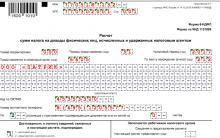






Подходит ли нам китайский опыт "четырех модернизаций"?
Определение наращенной суммы постоянных
Налог на имущество физических лиц – как рассчитывается и кому начисляется
Документ "Списание с расчетного счета"
Перечисление ндфл раньше выплаты заработной платы